以前、安価な上にWearOSを搭載している稀有なスマートウォッチ「TicWatchE3」をご紹介しました。

実はTicWatchE3がGooglePay解禁になりました。
Google Pay対象の対象機種になっているだろうと予測はしていいたので、ヒャッホーってなったんですが…。
実は当方の持っているクレジットカードがWearOS版Google Payに対応してないんです…。
「TicWatch E3でタッチ決済してみた!」を記事として書くつもりだったのでガッカリ。
ということで、今回はWeaeOS版GooglePayについて基本的な情報から、スマートウォッチへの設定方法、そして対応しているクレジットカード、デビットカードの調査結果をまとめてみました。
・・・まぁ設定方法はお伝えできるんですが、動作確認できないんですけどね(自虐)
そもそも、Google Payとは?
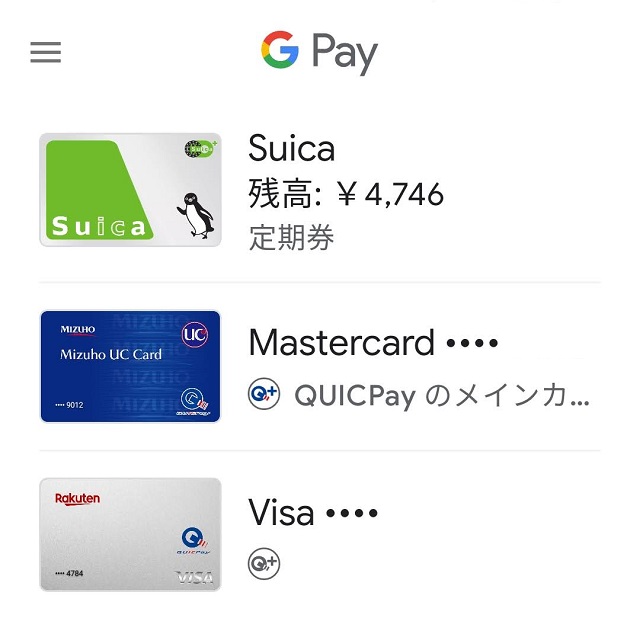
GooglePayが何なのか知らない人は多いと思います。
当方もTicWatch E3でタッチ決済したいがためだけに、調べましたw
Google Payを一言で説明すると非接触型決済サービスや電子マネーを一括管理するアプリです。
こんなサービスが対象。

よくわからんけど何が便利なの?
これらの非接触型決済サービスや電子マネーの共通点はクレジットカードやデビットカードの登録が必須なこと。
サービス毎にクレカの登録するの面倒くさいな…と、思ったことは一度はあるはず。
なら、Googleアカウントで設定しているクレジットカードやデビットカードから各非接触型決済サービスに直接チャージや支払いができたらいいな…。
を実現したのが、Google Payです。
各非接触型決済サービスもGooglePayの画面で確認できるので、どのサービスを使っているのかも一目瞭然です。
つまり、ズボラな当方のような人のためのアプリなんですw
ただし、一点気をつけないといけないことが。
スマホのGoogle Payで登録されている非接触型決済サービスをスマートウォッチで使えるかというと実はそうではありません。
次の章ではその違いを説明したいと思います。
AndroidスマホとWearOSでのGoogle Payの違いとは?
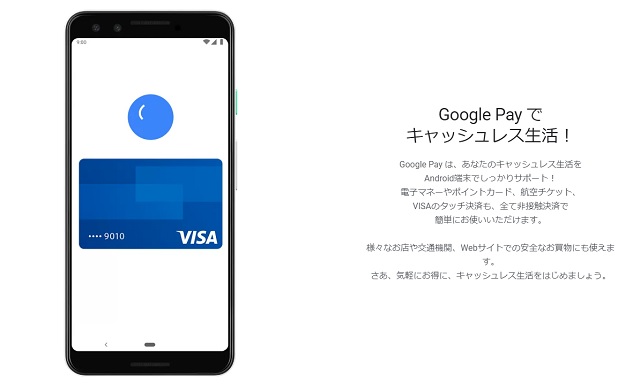
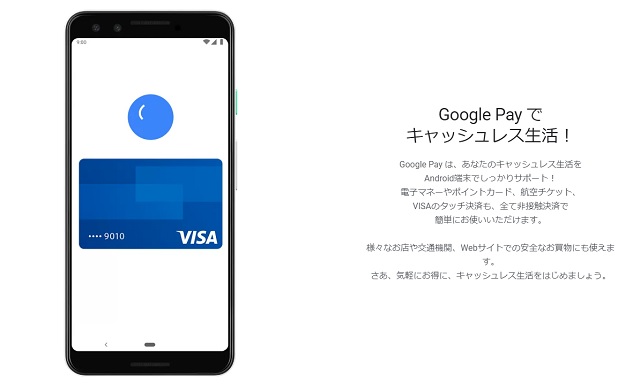
WearOSとAndroidスマホそれぞれ個別にGooglePayの決済方法を設定しないといけません。
これが決定的な違いです。
スマホで登録されている決済サービス…例えばSuicaとか楽天Edyとか…iD,QUIC PayこういったサービスにWearOSは対応していません。
2022年10月時点だと、WearOSは特定のクレジットカードもしくはデビットカードでしか決済できないようです。
特定のクレジットカード・デビットカードとは?
問題はその特定のカードがどれを指すのか…なんですよね。
当方の実力では明確な回答が発見できなかったので、他ブロガー様の記事から情報を見つけました。
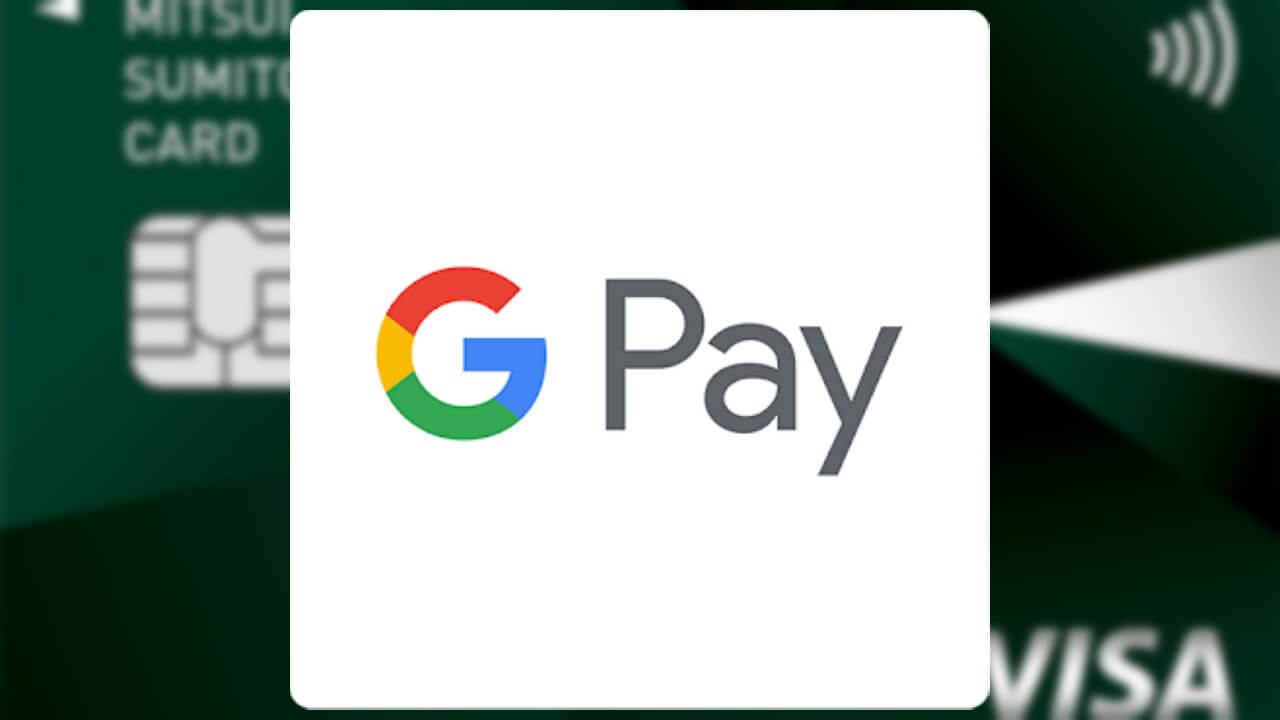
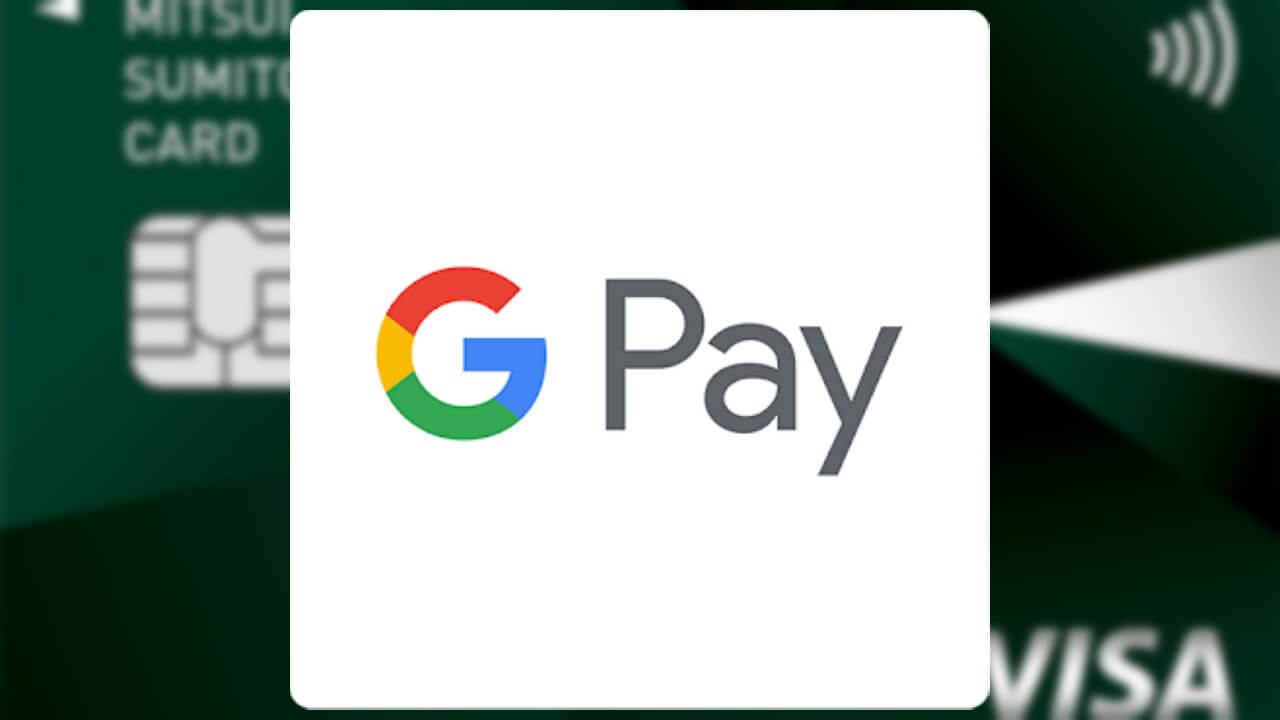
こちらのブログたまに拝見させていただいているのですが、Google関連の情報に非常強いので参考になります。
さて、参考にさせていただいた結果わかったのは
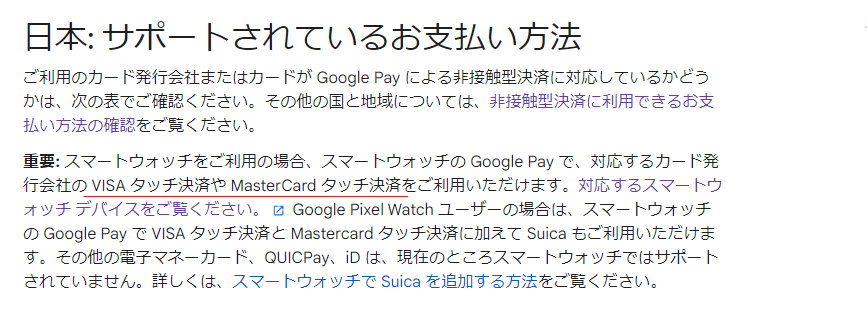
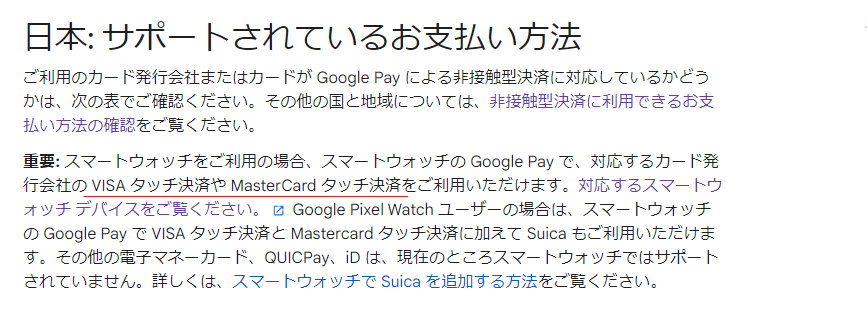
上記の公式サイトにも「VISAタッチ決済」「Mastercardのタッチ決済」に記載のカード発行会社のクレジットカードやデビットカードが対応しているっぽいです。
こういうケースもあるので、
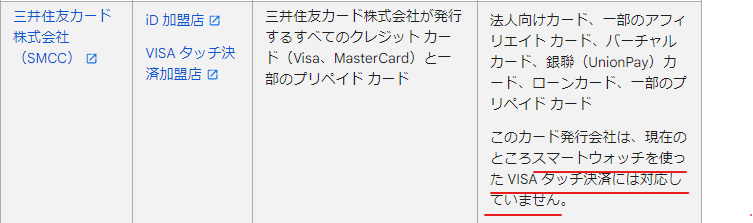
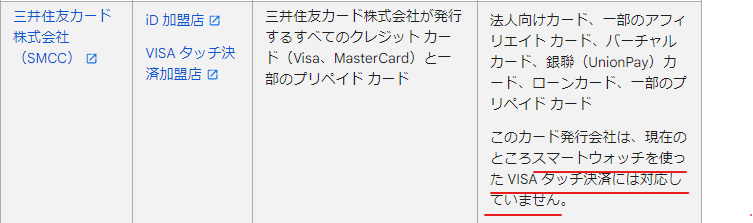
カード作って、GooglePayを試そうとされている方は自己責任でお願いします。
当方も楽天のクレジットカードでVISAかつタッチ決済対応のカードを用意してみたんですが、登録できませんでした。
まぁ、楽天カードはそもそもQUIC Payなので対応してないんですよね…。
やっちまったぜ…。まぁクレカが増えただけなので困ることはないんですが。
繰り返しになりますが、現時点ではQUIC PayやiD、Suica、nanacoなどは非対応なのであしからず。
あ、そうそうGoogle Pixel WatchはSuicaにも対応するようです。
SuicaだけはハードがFelicaに対応してくれないとどうしようもないので、TicWatch E3は今後も対応できないでしょうね。
WearOS版GooglePayはどこで使える?
基本的にタッチ決済に対応している端末がある場所ならだいたい使えます。
具体的には決済端末に以下のマークがある場所です。
不安な方はGoogle公式サイトにもこういったお店で使えます!というリストがあるので参考にされるといいと思います。
WearOS搭載スマートウォッチへのGooglePay設定方法
ということで、WearOS搭載スマートウォッチのへのGooglePay設定方法です。
その前委に、GooglePayに対応しているスマートウォッチってどんなものがあるのか気になりませんか?
以下のサイトにGooglePayに対応しているスマートウォッチがプロモーションされています。


当然、TicWatch E3も載っていますよ。
準備するもの
スマートウォッチ
スマートフォン
GooglePayアプリ
特定のクレジットカード又はデビットカード
スマートウォッチと、スマホ本体にそれぞれGoogle Payをインストールされていること。
そして前述の通り、スマートウォッチのGoogle Payには特定のクレジットカードかデビットカードの登録が必要です。
GooglePayの設定方法
まずはスマホにGooglePayもしくはGoogleウォレットをインストールします。
すでに入っている方は読み飛ばしてください。
次はスマートウォッチ側です。
スマートウォッチのGooglePlayで「グーグルペイ」と入力すると出てくるのでインストールします。
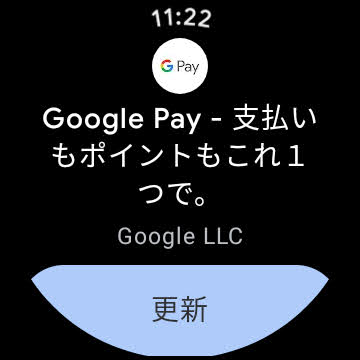
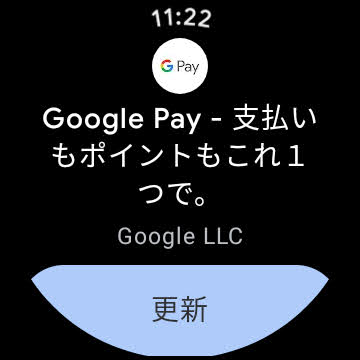
インストールが終わると簡単な説明画面がでますが、サクッと読んで先に進めてください。


GooglePayはスマートウォッチ側に画面ロックを設定しないと使えません。
ロック解除方法はパターン、PIN、パスワードから選べます。


個人的にはパターン認証が一番スムースだと思います。
他のはオペレーションが煩雑ですからね。
画面真ん中の「プラス」をタップすると、スマホ側でGoogle Payが起動します。


スマホ側で「スマートウォッチに追加」をタップして、お支払い方法を選びます。
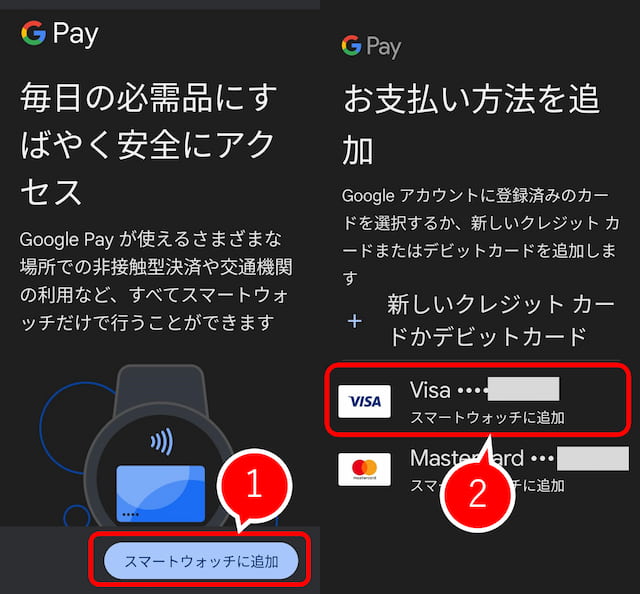
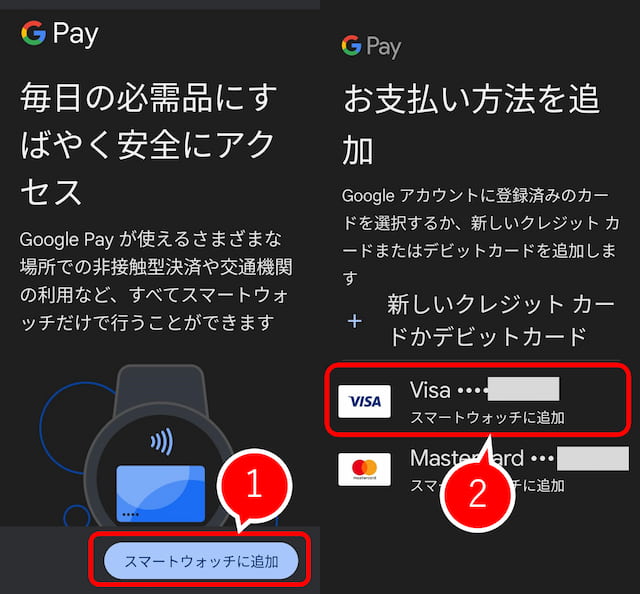
クレジットカードはスマホ側のGooglePayアプリに紐づいているものが表示されます。
もちろん、新しいクレジットカードを手動で追加もできます。
これで設定完了です。
さてさて、GooglePayを利用する上で気になることがいくつかあるのでその辺も併せて解説します。
タッチ決済のたびに画面ロック解錠はめんどう・・・



スマートウォッチにパスワードがあると、起動に時間かかるし鬱陶しくない?
当然の疑問です。ただ、思ったよりは辛くないかも。
というのも、起動するたびにパスワードを求められるわけではないんですよね。
Wear OSの仕様でスマートウォッチを脱着するたびにパスワードを聞かれる仕組みなんです。
なので、腕に装着時にパスワード入力しておけば、外すまで入力しなくてだいです。
GooglePayを使うために毎回パスワードという心配はないようです。
余談ですがスマートウォッチ外したままだと、毎回パスワード聞かれますw
スマートウォッチとスマホが近くにないとタッチ決済は使えない
スマートウォッチ単体ではタッチ決済できません。
スマホとBluetoothで接続しておく必要があります。
スマートウォッチ単体で使えるものではないので、その点は留意が必要です。
違うGoogleアカウントでクレジットカードを登録したいのですが
スマートウォッチ側のGooglePayの画面を上にスワイプすると、「アカウントの切り替え」というボタンが表示されます。
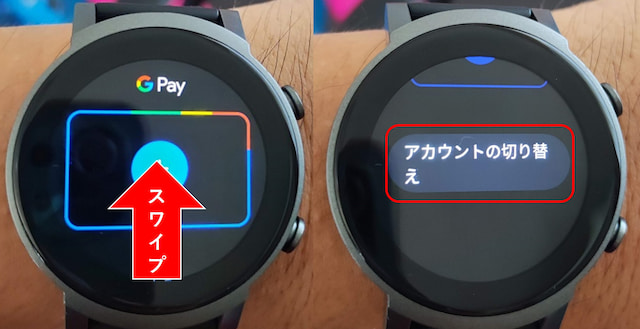
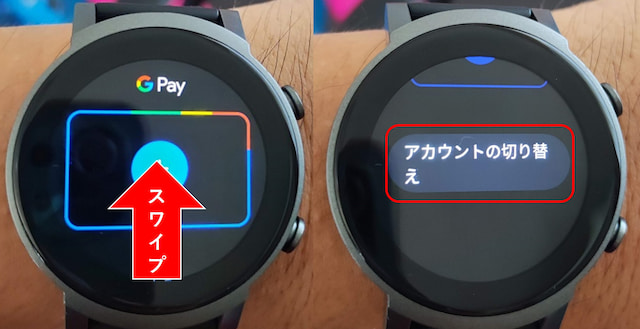
タップすると、スマホで使っているGoogleアカウントが複数表示されるので、使いたいアカウントを選ぶことができます。
GooglePayはGoogleアカウントに紐づいているクレジットカードが表示されるので、切り替えて使うことも可能です。
TicWatchE3で決済してみた!…をやりたかった…。
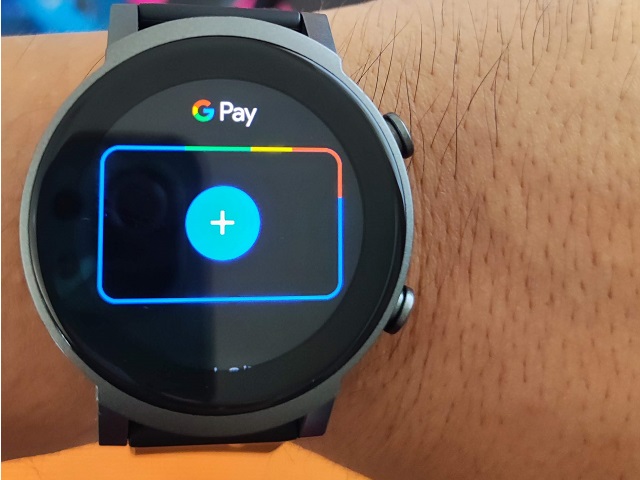
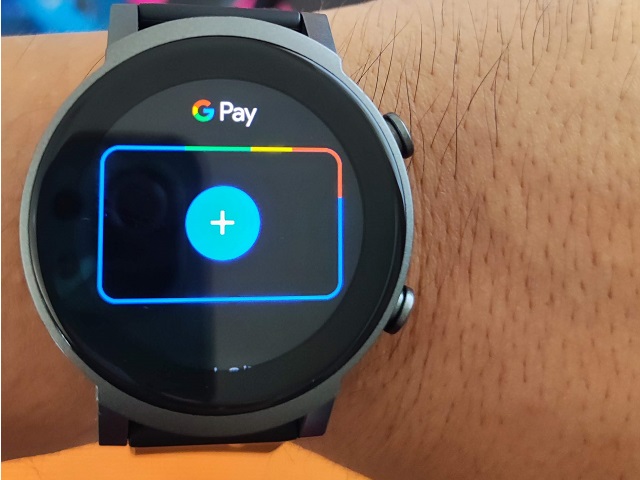
TicWatch E3でGooglePayを起動して決済端末にかざすだけ!
とか…ね。記事に書きたかったのですが、出来るようになったら、記事リライトしたいと思います。
ガッカリ…。
流石に無意味にクレジットカードを作るわけにもいかないので現時点ではあきらめムードです。
というか、楽天カードでVISAのタッチ決済対応のクレカ作った後なのでやる気が起きず…。
クレジットカード対応が狭き門過ぎて現時点では如何ともしがたいです。
ということで今回はここまで!
残念パパこと、いのっちでした。
では、また!





コメント
コメント一覧 (8件)
You could certainly see your skills in the paintings you write. The sector hopes for more passionate writers such as you who are not afraid to say how they believe. At all times go after your heart. “A second wife is hateful to the children of the first a viper is not more hateful.” by Euripides.
非常に役立つ情報をありがとうございます!WearOSでGoogle Payが使えるようになったのは便利ですね。設定方法も詳しく説明されていて、とても助かりました。対応カードの種類についても知れて良かったです。今後もこの手の情報を楽しみにしています!
興味深い記事ですね!WearOSがGoogle Payに対応したのは本当に便利そうです。設定方法も詳しく解説されていて、さっそく試してみたくなりました。対応カードの種類についても知れて良かったです、これからもアップデート楽しみにしています!
この情報はとても役立ちました!特に設定方法が詳しく説明されていて、すぐに試してみたくなりました。対応カードの種類も気になるので、今後のアップデートを楽しみにしています。ありがとうございます!
この情報はとても役立ちました!WearOSにGoogle Payが対応するのは素晴らしいですね。設定方法も詳しく説明されていて、私も早速試してみたいと思います。対応カードの種類も気になりますが、これからの更新に期待しています!
素晴らしい情報ですね!WearOSでGoogle Payが使えるようになるのは便利です。設定方法が詳しく説明されていて、とても助かりました。対応カードの種類も気になりますが、これからのアップデートに期待しています!
WearOSがGoogle Payに対応するのは素晴らしいニュースですね!設定方法がわかりやすく説明されていて、とても助かりました。これでスマホを取り出さずに支払いができるのが楽しみです。対応カードの種類も気になるので、今後の更新に期待しています!
この記事を読んで、WearOSでのGoogle Payが便利になることにワクワクしています!設定方法もわかりやすくて助かりました。対応カードの種類についての情報も気になるので、今後のアップデートを楽しみにしています。ありがとうございます!